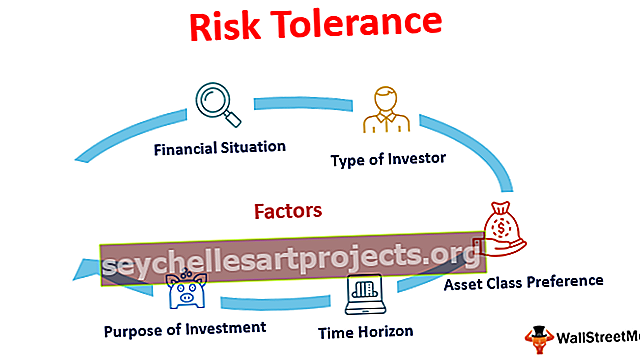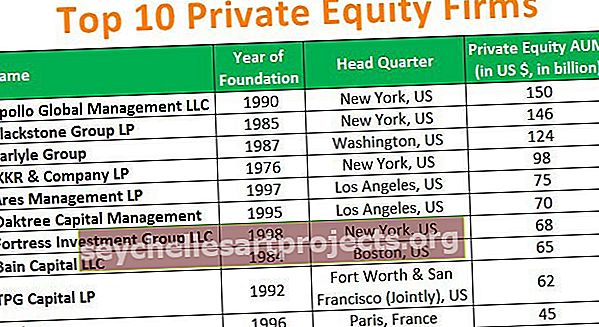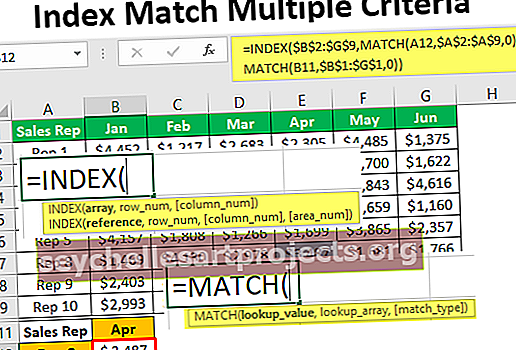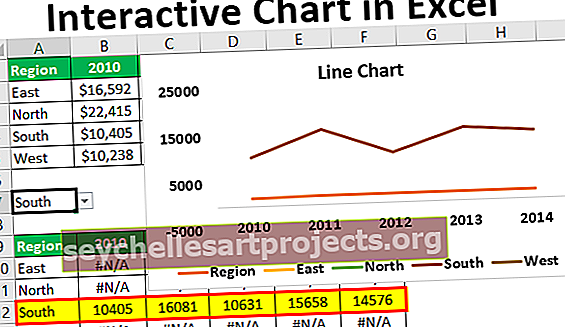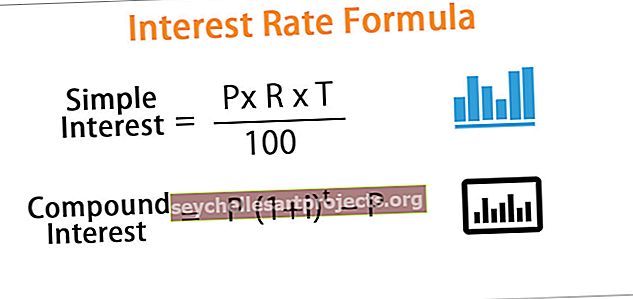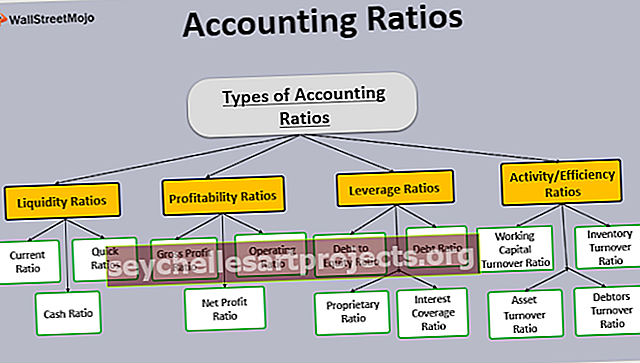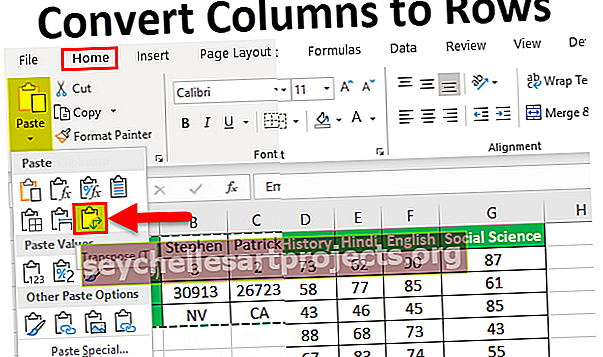Λειτουργία Excel DSUM | Τρόπος χρήσης του DSUM στο Excel (με παράδειγμα)
Τι είναι το DSUM στο Excel;
Το DSUM στο excel είναι επίσης γνωστό ως συνάρτηση DATABASE Sum στο excel που χρησιμοποιείται για τον υπολογισμό του αθροίσματος της δεδομένης βάσης δεδομένων με βάση ένα συγκεκριμένο πεδίο και συγκεκριμένα κριτήρια, αυτή η συνάρτηση παίρνει τρία ορίσματα ως εισόδους και είναι το εύρος για τη βάση δεδομένων ως όρισμα για πεδίο και συνθήκη και στη συνέχεια υπολογίζει το άθροισμα για αυτό.
Σύνταξη
Ακολουθεί ο τύπος DSUM στο Excel

- Βάση δεδομένων: Είναι απλώς ο πίνακας δεδομένων μαζί με κεφαλίδες.
- Πεδίο: Η στήλη που θέλετε να συνοψίσετε στον πίνακα δεδομένων. Κεφαλίδα στήλης.
- Κριτήρια: Λίστα κριτηρίων στα κελιά που περιέχουν τις συνθήκες που καθορίζονται από τον χρήστη.
Πώς να χρησιμοποιήσετε τη λειτουργία DSUM στο Excel;
Η παρακάτω εικόνα δείχνει την πώληση ειδών χαρτικών και έχουμε ορισμένες προϋποθέσεις για τον υπολογισμό. Έχουμε 5 διαφορετικές καταστάσεις για τον υπολογισμό των εσόδων. Κάθε κατάσταση δεν είναι μια ξεχωριστή κατάσταση αλλά μάλλον προϋποθέσεις που πρέπει να εφαρμόσουμε.

Το DSUM είναι μια συνάρτηση βάσει κριτηρίων, η οποία μπορεί να επιστρέψει την τιμή με βάση τα κριτήρια που δίνετε. Θα σας δώσει το άθροισμα της στήλης βάσει πολλαπλών απαιτήσεων. Για παράδειγμα Συνολικές πωλήσεις για τον πωλητή στην περιοχή δυτικά για το προϊόν Desk. Είναι ένα είδος λειτουργίας SUMIFS. Με βάση ορισμένα κριτήρια, θα επιστρέψει την τιμή.
Πώς λειτουργεί το DSUM;
Η λέξη Βάση δεδομένων δεν είναι ξένη για να υπερέχει του χρήστη. Στο Excel για τη βάση δεδομένων, χρησιμοποιούμε το εύρος λέξεων των κελιών ή κελιών ή πινάκων, κ.λπ.… Όπως ανέφερα νωρίτερα στο άρθρο, το DSUM είναι μια συνάρτηση βάσης δεδομένων με βάση τα κριτήρια που εκφράζουμε σε μια σειρά κελιών ακολουθώντας την ίδια δομή της βάσης δεδομένων ή τραπέζι. Μπορούμε να δώσουμε κριτήρια σε κάθε στήλη αναφέροντάς την ως κεφαλίδα και τα δεδομένα κριτήρια κάτω από αυτήν.
Εάν γνωρίζετε ήδη πώς λειτουργεί το SUMIF & SUMIFS, τότε το DSUM δεν πρέπει να είναι πολύπλοκο πράγμα που πρέπει να κατανοήσετε για εσάς.
Ας προχωρήσουμε για να πάρουμε μια ιδέα για τη λειτουργικότητα της λειτουργίας DSUM.
Πρακτικά παραδείγματα DSUM
Μπορείτε να κατεβάσετε αυτό το πρότυπο DSUM Function Excel εδώ - Πρότυπο DSUM Function ExcelΔείτε την παρακάτω εικόνα όπου έχουμε δεδομένα πωλήσεων από A1 έως G38. Απαντήστε σε όλες τις ερωτήσεις από τον παρακάτω πίνακα.

Ρύθμιση των δεδομένων: Δεδομένου ότι έχουμε ήδη τα κριτήριά μας, πρέπει πρώτα να ρυθμίσουμε τον πίνακα δεδομένων. Επιλέξτε τα δεδομένα και κάντε το σε μορφή πίνακα. Κάντε κλικ στο Ctrl + T και επιλέξτε τα δεδομένα>

Και ονομάστε τον πίνακα ως Sales_Data.

Δημιουργία κριτηρίων: Μετά τη ρύθμιση του πίνακα, πρέπει να δημιουργήσουμε τα κριτήρια μας. Τα πρώτα μας κριτήρια θα είναι όπως το παρακάτω.
Q1 - Η πρώτη μας ερώτηση είναι να υπολογίσουμε τα έσοδα για την περιοχή Central.

Εφαρμόστε τον τύπο DSUM για να λάβετε το σύνολο της περιοχής Central.

Η έξοδος είναι 11.139.

Μέρος 3: Για να συνοψίσουμε καθορίζουμε τα κριτήρια ως την κεντρική περιοχή.
Μέρος 2: Καθορίζει ποια στήλη πρέπει να αθροίσετε, δηλαδή στήλη Έσοδα στον πίνακα.
Μέρος 1: Παίρνει το εύρος των βάσεων δεδομένων. Ονομάζουμε τη βάση δεδομένων μας ως Sales_Data.
Σημείωση: Για τη στήλη κριτηρίων, όλοι οι χαρακτήρες πρέπει να είναι ίδιοι όπως στον πίνακα δεδομένων.
Ε-2: Υπολογίστε τα συνολικά έσοδα για την περιοχή Ανατολικά για το στοιχείο PEN.
Τώρα, πρέπει να υπολογίσουμε τα συνολικά έσοδα για την περιοχή Ανατολικά, αλλά μόνο για το Στυλό στη στήλη είδους.

Η έξοδος είναι 4.501.

Ε-3: Άθροισμα των πωλήσεων για όλους τους αντιπροσώπους εκτός του Gill.
Τώρα, πρέπει να υπολογίσουμε το άθροισμα για όλους τους αντιπροσώπους εκτός από τον αντιπρόσωπο Gill. Για αυτό, πρέπει να δώσουμε κριτήρια υπό αντιπροσώπους ως: Gill .
"" Σημαίνει όχι ίσο με.

Η έξοδος είναι 15.391.

Q-4: Άθροισμα πωλήσεων για μονάδες μεγαλύτερες από 25.
Τώρα, η εξίσωση είναι να υπολογίσετε τα συνολικά έσοδα για όλες τις μονάδες, οι οποίες είναι μεγαλύτερες από 25 μονάδες.
Για αυτό ορίστε τα κριτήρια ως> 25.

Η έξοδος είναι 15,609.

Ε-5: Άθροισμα των πωλήσεων από τις 18 Οκτωβρίου 2014 έως τις 17 Οκτωβρίου 2015
Τώρα, πρέπει να λάβουμε τα συνολικά έσοδα από τις 18 Οκτωβρίου 2014 έως τις 17 Οκτωβρίου 2015. Για να γίνει αυτό, πρέπει να θέσουμε δύο κριτήρια για μία στήλη.

Η έξοδος είναι 8646.

Ε-6: Άθροισμα των πωλήσεων για την Rep Smith, για το στοιχείο Binder, για την περιοχή Central
Τώρα, πρέπει να ταιριάξουμε με 3 διαφορετικά κριτήρια για να πάρουμε το σύνολο.

Σχεδιάστε τα κριτήρια όπως φαίνεται στον παρακάτω πίνακα και εφαρμόστε τη συνάρτηση DSUM


Πράγματα που πρέπει να θυμάστε
- Εάν γράφετε ένα όνομα πεδίου, πρέπει να είναι σε διπλά εισαγωγικά και πρέπει να είναι το ίδιο όπως στην κεφαλίδα του πίνακα.
- Αρχικά, προσδιορίστε την απαίτηση κριτηρίων και δημιουργήστε μια λίστα με όλα τα κριτήρια.
- Δημιουργήστε έναν πίνακα για τα δεδομένα σας. Εάν το μέγεθος των δεδομένων αυξηθεί, θα είναι δυναμικό εύρος και δεν χρειάζεται να ανησυχείτε για το εύρος.
- Το σφάλμα #Value προκύπτει λόγω λανθασμένων ονομάτων πεδίων που περιλαμβάνονται στο όρισμα βάσης δεδομένων.
- Εάν δεν δώσετε συγκεκριμένα κριτήρια, θα σας δώσει απλώς το συνολικό ποσό για τη στήλη.
- Για να λάβετε διαφορετικές περιοχές ή διαφορετικά σύνολα, δημιουργήστε μια αναπτυσσόμενη λίστα με τα κριτήριά σας. Μόλις αλλάξετε την αναπτυσσόμενη λίστα, θα εμφανίσει τα αποτελέσματα ανάλογα.
- Ο πίνακας κριτηρίων δεν είναι διάκριση πεζών-κεφαλαίων.
- Είναι ένας εναλλακτικός τύπος για τις λειτουργίες SUMIF & SUMIFS.